Process Detail screen > Data tab > Data Tracking tab
Shows information about the data tracking for process data variables.
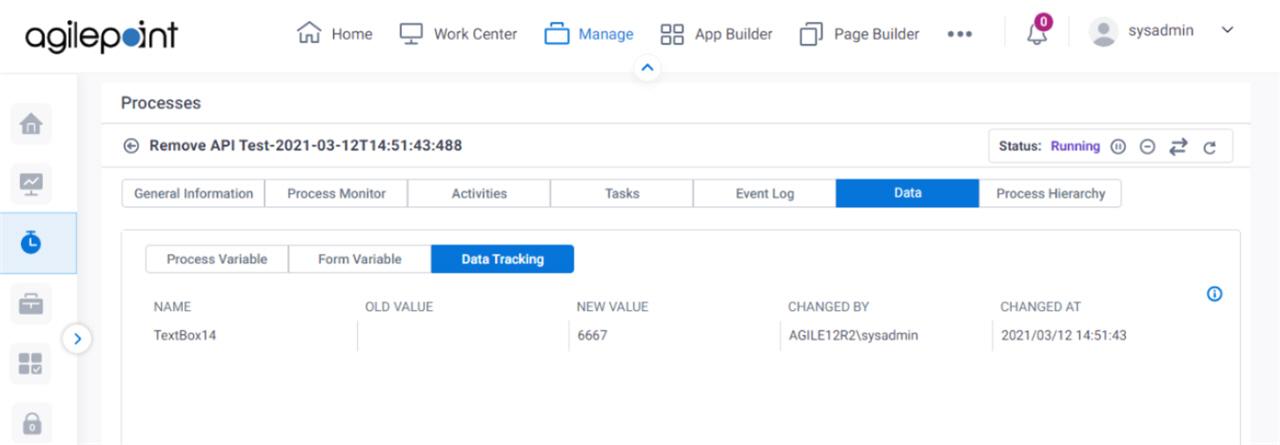
How to Start
- Click Manage.

- In the Manage Center, click Runtime Management
> Processes.
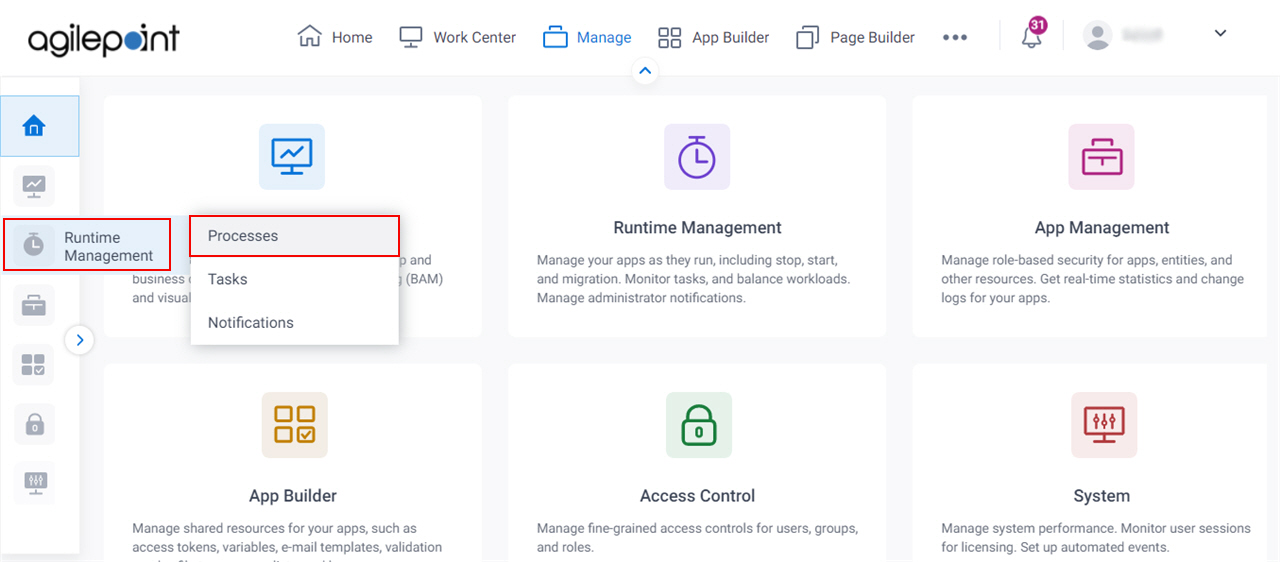
- On the Processes screen, click Expand
a process.
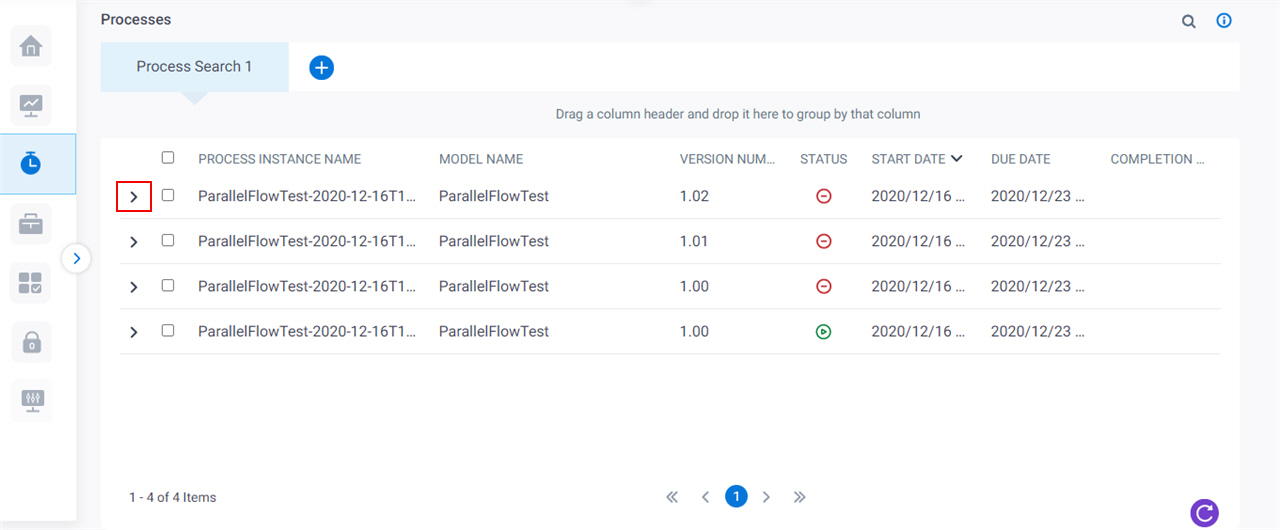
- Click Data.
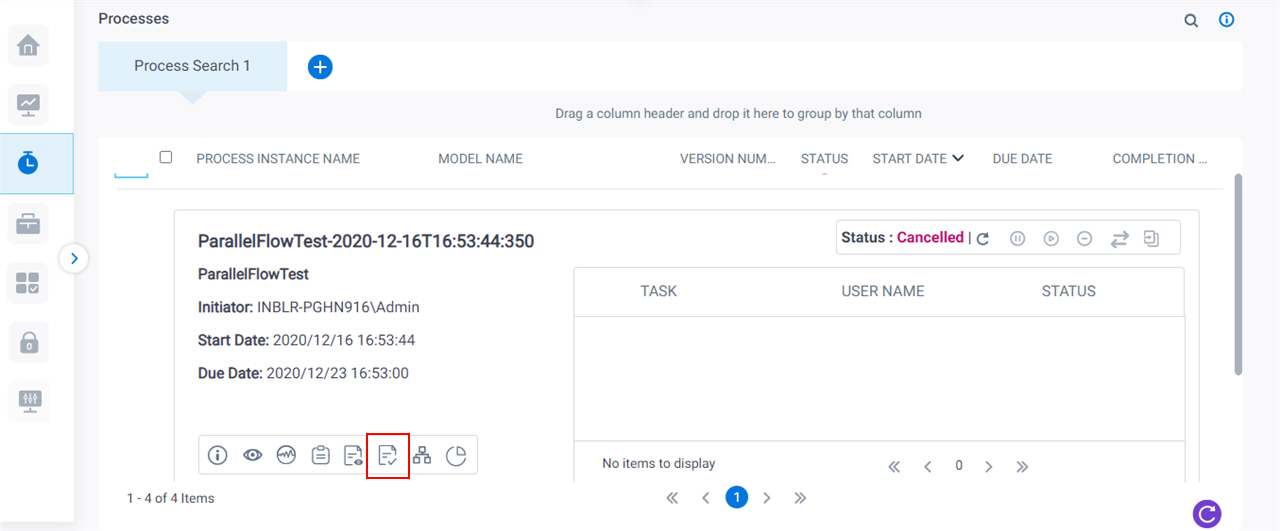
- Click the Data Tracking tab.
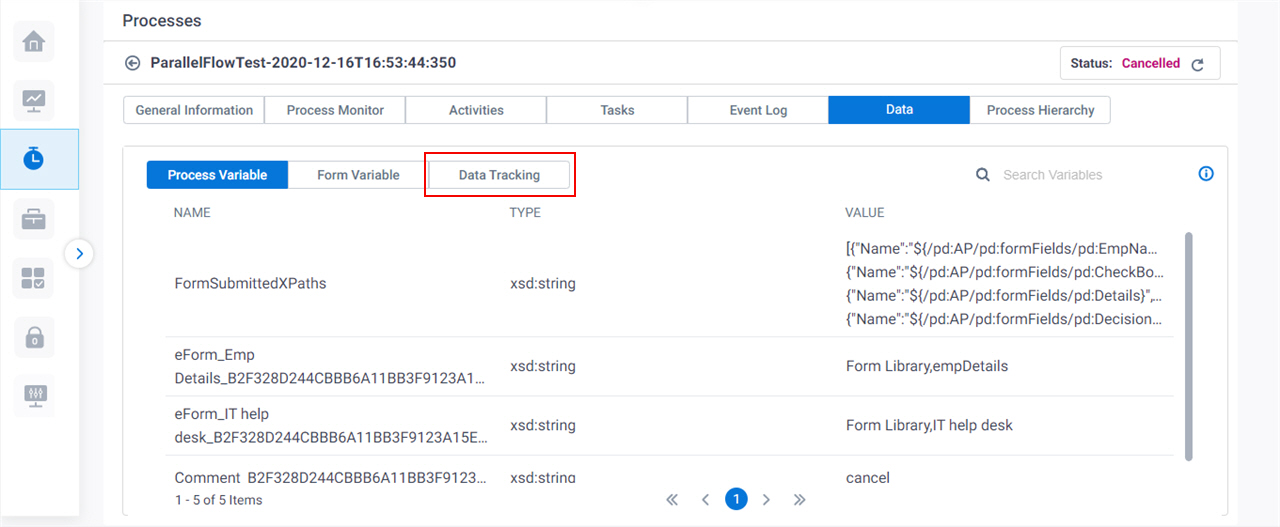
Fields
| Field Name | Definition |
|---|---|
Name |
|
Old Value |
|
New Value |
|
Changed By |
|
Changed At |
|


